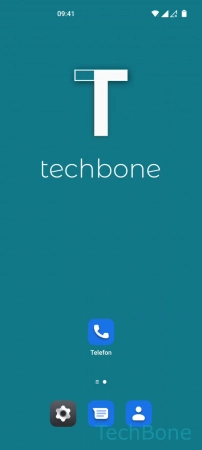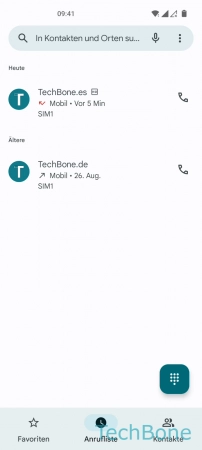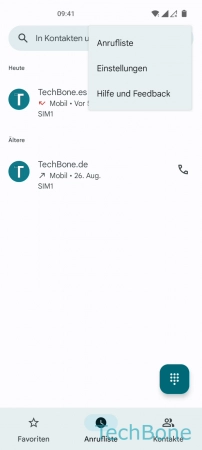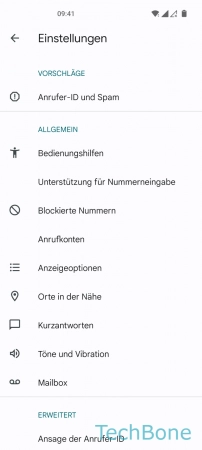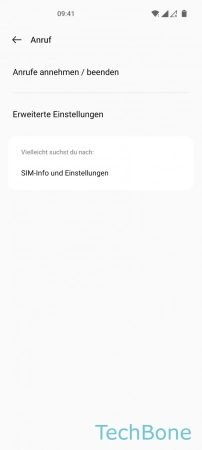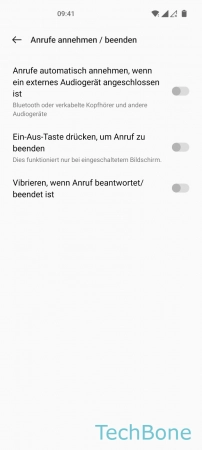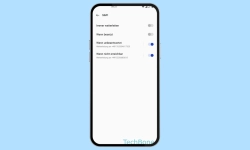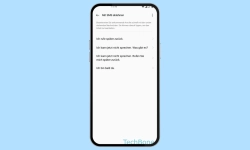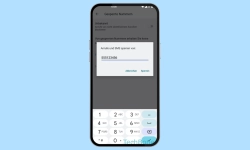OnePlus - Telefon-App verwenden
Hier lernst du, wie sich die Telefon-App auf dem OnePlus-Smartphone verwenden und damit Anrufe tätigen oder entgegennehmen lässt.
Von Simon Gralki · Zuletzt aktualisiert am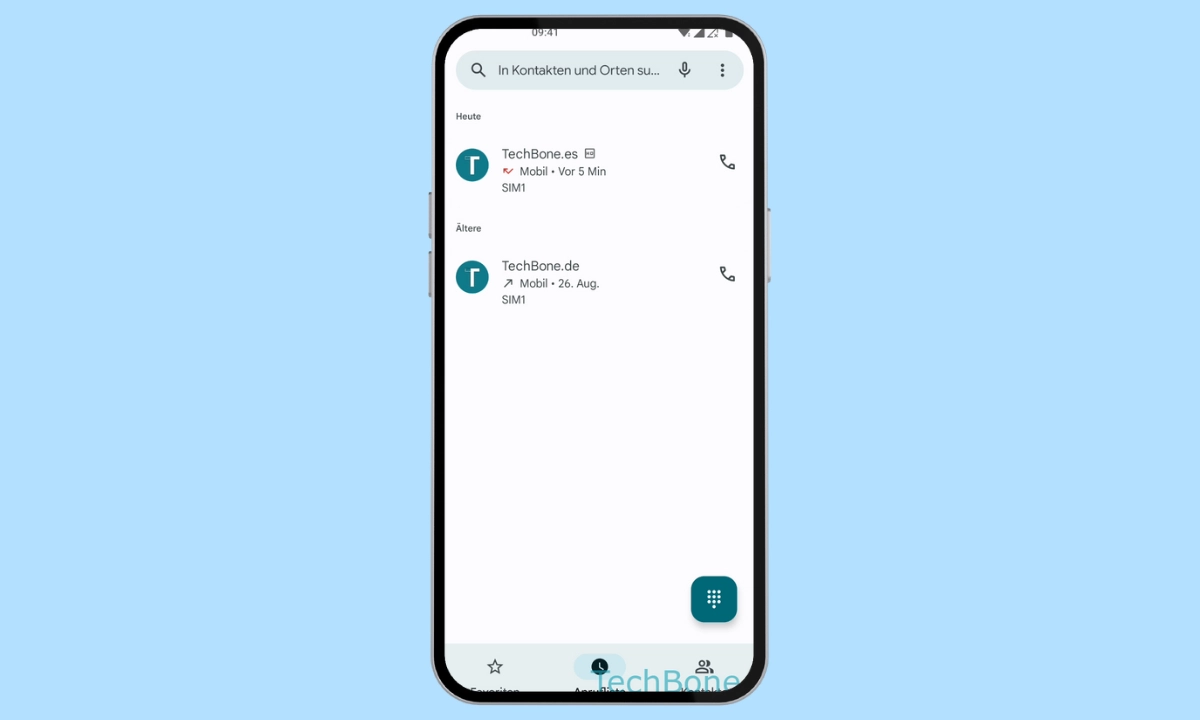
Die Grundfunktion des OnePlus-Smartphones ist selbstverständlich das Telefonieren, auch wenn heutzutage eher auf den Versand von WhatsApp-Nachrichten Gebrauch gemacht wird. Wie man Anrufe tätigen, abweisen oder auch mit einer Taste beenden kann, zeigen wir hier.
Auf dem OnePlus-Handy ist eine Telefon-App vorinstalliert, über die das Tätigen und Empfangen von Anrufen abgewickelt wird. Hierfür wird standardmäßig die Telefon-App von Google genutzt, die mit der Google-Kontakte-App verknüpft ist, um auch die Telefonate mit gespeicherten Kontakten zu ermöglichen. Die Kombination beider Apps bietet verschiedene Möglichkeiten für ausgehende Anrufe und stellen sicher, dass auch eingehende Anrufe richtig angezeigt und entweder angenommen oder auch abgewiesen werden können, wie hier erklärt wird:
Anruf tätigen
Um einen Anruf auf dem OnePlus-Smartphone zu tätigen, bieten sich die folgenden verschiedenen Möglichkeiten:
- Über die Eingabe einer Rufnummer über das Wahltastenfeld
- Über die Kontaktauswahl in der Telefon-App
- Über die Kontakte-App direkt
Wird das OnePlus-Handy mit zwei SIM-Karten betrieben, fragt das System standardmäßig, welche SIM für den ausgehenden Anruf genutzt werden soll.
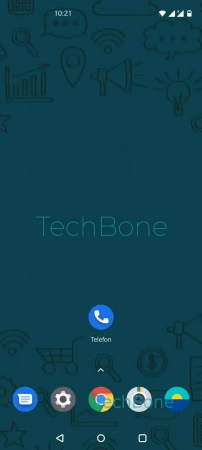
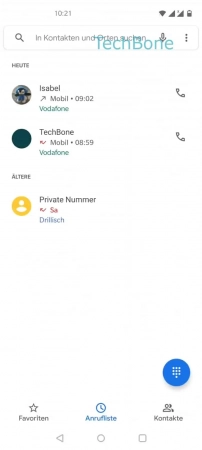
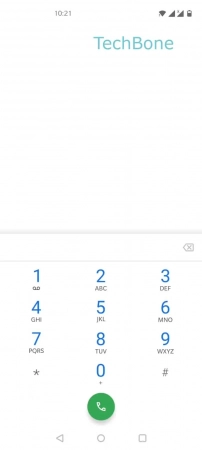
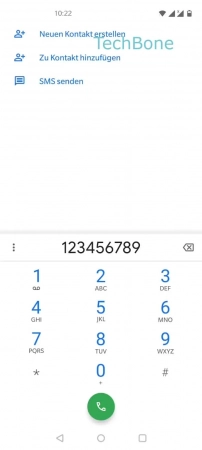
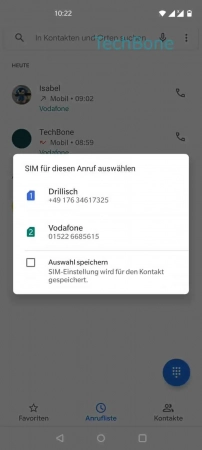
- Öffne Telefon
- Tippe auf Kontakte oder das Wahltastenfeld
- Gib eine Telefonnummer ein
- Tippe auf das grüne Hörer-Symbol, um anzurufen
- Wähle eine SIM-Karte (Dual SIM)
Anruf annehmen
Eingehende Anrufe werden entweder im Vollbild, bei zuvor ausgeschaltetem Bildschirm, oder als Banner beziehungsweise Pop-up bei eingeschaltetem Bildschirm angezeigt, wobei die Funktionen allerdings gleich sind. Zur Annahme von eingehenden Anrufen muss lediglich das grüne Hörer-Symbol angetippt werden.
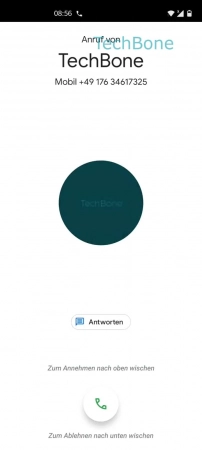
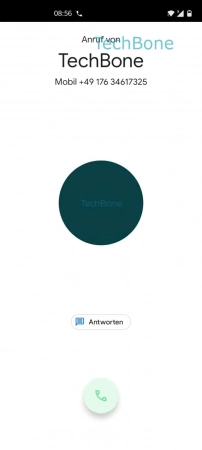
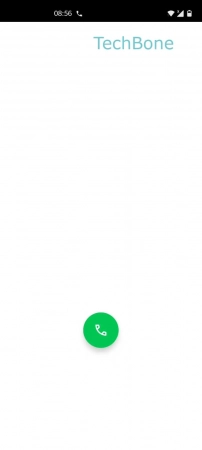
- Tippe und halte das grüne Hörer-Symbol
- Ziehe das Hörer-Symbol nach oben
- Lasse das Hörer-Symbol los, um den Anruf anzunehmen
Anruf ablehnen
Unabhängig von der Anzeige bei eingehenden Anrufen kann man Anrufe abweisen, indem das rote Hörer-Symbol angetippt wird.
Wird ein Anruf abgelehnt, hört der Anrufer ein Besetztzeichen (oder wird an die Mailbox weitergeleitet, sofern aktiv) und es wird ein Eintrag in der Anrufliste über einen verpassten Anruf vermerkt.
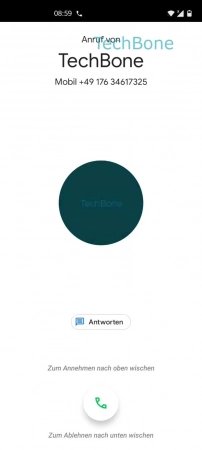
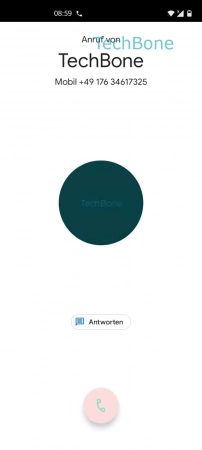
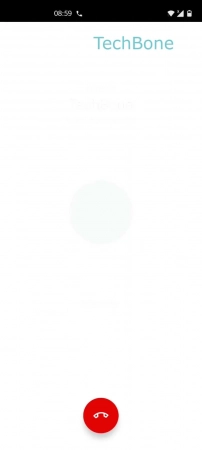
- Tippe und halte das grüne Hörer-Symbol
- Ziehe das Hörer-Symbol nach unten
- Lasse das Hörer-Symbol los, um den Anruf abzuweisen
Anruf mit Kurzantwort ablehnen
Empfängt man einen Anruf in einem ungünstigen Moment, wie beispielsweise einem Meeting, kann man den Anrufer mit einer kurzen SMS-Nachricht abweisen und darüber informieren, dass man beispielsweise in ein paar Minuten zurückrufen wird.
Die Auswahl einer Kurzantwort, um einen Anruf abzuweisen, erfolgt über die Antworten-Schaltfläche. Daraufhin werden alle verfügbaren Kurzantworten zur Auswahl angezeigt und können versendet werden, ohne dass man beispielsweise die Entsperrmethode der Displaysperre (Muster, PIN, Passwort) eingeben muss.
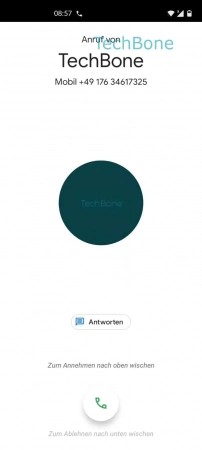
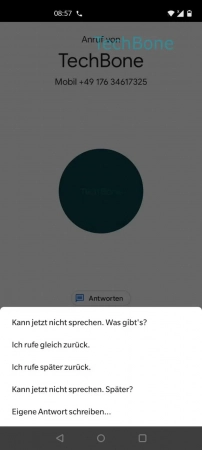
- Tippe auf Antworten
- Wähle eine Kurzantwort, um den Anruf abzuweisen und eine Mitteilung zu versenden
Anrufe durch Ein-/Aus-Taste beenden
Bei Schwierigkeiten mit der Bedienung des Touchscreens des OnePlus-Handys kann man aktive Telefonate durch Drücken der Ein/Aus-Taste beenden, was die Bedienung erleichtert.
Hinweis: Dafür muss der Bildschirm eingeschaltet sein beziehungsweise der Annäherungssensor erkennen, dass das Gerät vom Ohr entfernt wird.
Häufig gestellte Fragen (FAQ)
Wie kann man Anrufe mit einer Nachricht abweisen?
Über die Anruf-Anzeige auf dem OnePlus-Handy kann direkt das Ablehnen eines eingehenden Anrufes mit Kurzantwort erfolgen, indem auf die Antworten-Schaltfläche getippt und eine Nachricht zum Ablehnen ausgewählt wird.
Was hören abgelehnte Anrufer?
Beim Ablehnen eines eingehenden Anrufes auf dem OnePlus-Gerät hört ein Anrufer nur das Besetzt-Zeichen.
Kann man Anrufe mit einer Taste annehmen?
Die Einstellungen der Telefon-App auf dem OnePlus-Handy bieten keine Option zur Rufannahme durch Drücken einer Taste. Lediglich das Auflegen mit der Ein/Aus-Taste ist möglich.
Was sind Kurzantworten?
Die Kurzantworten auf dem OnePlus-Handy dienen dazu, eingehende Anrufe mit Nachricht abweisen zu können. Daraufhin wird automatisch eine ausgewählte Kurznachricht (SMS) an den Anrufer versendet, um darüber zu informieren, dass man beispielsweise gerade beschäftigt ist.
Wie kann man Anrufe wegdrücken?
Das Ablehnen von Anrufen kann direkt über die Anrufanzeige durch Tippen beziehungsweise Abwärtsstreichen des roten Hörer-Symbols vorgenommen werden.